题目内容
SolidWorks 2018 断裂视图
题目答案
【执行方式】
工具栏:单击“工程图”工具栏中的“断裂视图”按钮。
菜单栏:选择“插入”一“工程图视图”一“断裂视图”命令。
控制面板:单击“视图布局”控制面板中的“断裂视图”按钮。
工程图中有一些截面相同的长杆件(如长轴、螺纹杆等),这些零件在某个方向的尺寸比其他方向的尺寸大很多,而且截面没有变化。因此可以利用断裂视图将零件用较大比例显示在工程图上,如图所示。
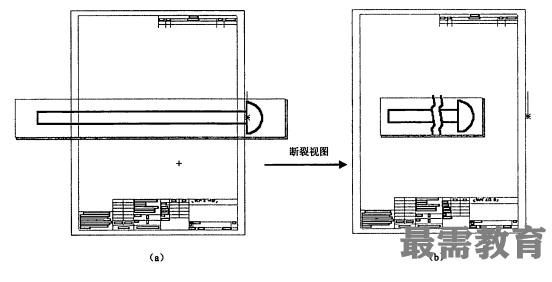
下面介绍绘制断裂视图的操作步骤。
【操作步骤】
(1)打开的文件实体如上图(a)所示。
(2)单击“视图布局”控制面板中的“断裂视图”图标,弹出“断裂视图”属性管理器。
①单击此图标,设置添加的折断线为竖直方向。
②单击此图标,设置添加的折断线为水平方向。
③“缝隙大小”:设置两条折断线之间的距离。
“折断线样式”:在下拉列表中选择折断线的样式,包括“直线切断”、"曲线切断"、“锯齿线切断”和“小锯齿线切断”四种。
(3)将折断线拖动到希望生成断裂视图的位置。
(4)单击“确定”图标,生成断裂视图。
此时,折断线之间的工程图都被删除,折断线之间的尺寸变为悬空状态。如果要修改折断线的形状,右击折断线,在弹出的快捷菜单中选择一种折断线样式:直线、曲线、锯齿线和小锯齿线。




点击加载更多评论>>